

Les thèmes automatiques d’Android 12 : un cuisant échec, mais il existe une solution
Google voit les choses en grand sur Android 12 avec les icônes colorées qui s’adaptent automatiquement à l’écran d’accueil. Seul bémol : ça ne fonctionne pas, ni pour Google ni pour Samsung. Par conséquent, un chouïa de « bricolage » est nécessaire.
Google a beaucoup promis avec le lancement d’Android 12. Toutes les icônes sur l’écran d’accueil devraient apparaître dans une couleur uniforme : la couleur de fond des icônes doit être générée dynamiquement en fonction du fond d’écran. Grâce à cela, votre écran de smartphone devrait avoir l’air plus beau et uniforme. La fonction « Icônes à thème » (bêta) constitue l’une des caractéristiques les plus importantes d’Android 12. Elle fait office de nouveau standard pour tous les nouveaux smartphones.
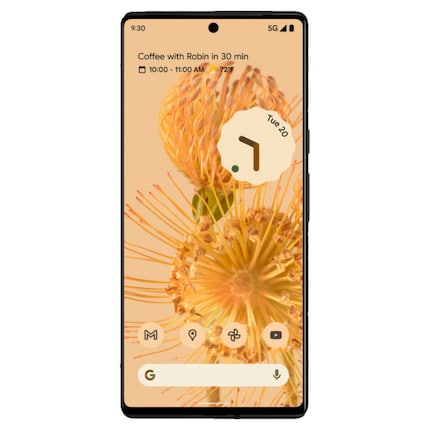

Ça ne fonctionne malheureusement pas.
Après la mise à jour Android du Samsung Galaxy S21 Ultra, l’impatience a laissé place à la désillusion.
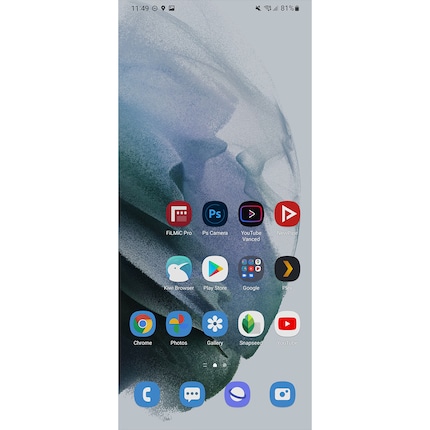
C’est si mauvais que l’on croirait presque à une mauvaise blague. Ils ne peuvent pas être sérieux : certaines icônes sont colorées, d’autres non. Un symbole de cet échec : la manière dont l’éolienne de Google Photos a été engloutie, parce que la couleur de fond d’une pale était trop similaire. Sérieusement ?
Comment est-ce possible ?
Que s’est-il passé ? Est-ce réparable ? Je regarde les nouvelles icônes colorées plus en détail et essaie de trouver un point commun. Sur l’écran d’accueil se trouvent des icônes préinstallées, dont quelques-unes de l’App Store et d’autres installées via Sideload.
Le graphique montre que les raisons de l’inconsistance ne sont pas si faciles à identifier. Vous pouvez trier les icônes en cliquant sur le nom du fabricant en haut.
On peut en tirer quelques conclusions :
- toutes les icônes ne s’adaptent pas automatiquement à la couleur de fond ;
- l’adaptation ou non d’une icône ne dépend pas du fabricant (Samsung Phone, Samsung Browser) ;
- les icônes à thème ne respectent pas le symbole au milieu de l’icône et sa coloration. Il se peut que les nouvelles icônes à thème « avalent » la couleur des symboles (Google Photos) ;
- l’origine de l’application ne joue aucun rôle.
J’ai directement écrit un e-mail à Samsung afin d’en savoir plus. La réponse à mes questions a clarifié la situation : « Le développeur n’autorise pas de changement sur les icônes non colorées », écrit Pia de Carli, porte-parole chez Samsung. Elle s’est renseignée auprès des développeurs et des responsables produits internes chez Samsung. De leur côté, ils voient la même chose sur l’écran.
Rejeter la responsabilité sur Samsung serait gonflé. En effet, un petit test montre que le même problème se reproduit aussi sur un Google Pixel 3XL, bien que sur ce dernier, ce n’est pas seulement le fond, mais aussi le symbole qui est coloré, du moins pour les applications Google.
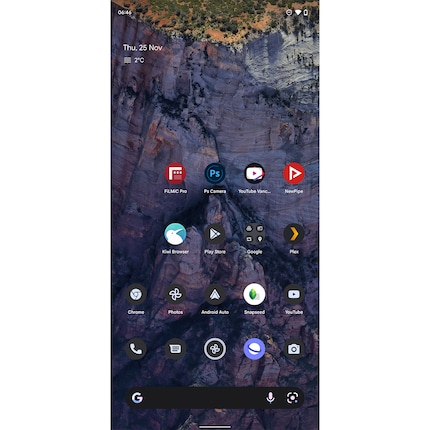
Le Pixel est donc bien plus proche que Samsung de l’effet visuel impressionnant promis. Le problème dans l’histoire, c’est que le fabricant d’applications doit d’abord autoriser le re-theming avant que la nouvelle fonction ne puisse marcher. Jusque là, l’apparence cohérente des icônes sur l’écran d’accueil restera une utopie.
Oui, mais : les icônes d’un même fabricant ne sont pas non plus cohérentes
Si vous avez bien regardé, vous avez constaté que les applications Samsung ne sont pas toutes traitées de façon uniforme, tout comme celles de Google : alors que l’appareil photo est nouvellement coloré, le navigateur reste violet ; alors que Google Photos est thématisé, Snapseed reste blanc.
La raison pourrait être qu’à la fois Google et Samsung sont de gigantesques entreprises. Une équipe de développement pour une application peut compter jusqu’à une dizaine de postes à plein temps. Peut-être que l’équipe de Samsung responsable du navigateur n’a pas encore discuté avec celle qui s’occupe de l’appareil photo. Il est aussi possible que la première équipe n’ait pas encore autorisé le theming et que cela se fera dans une mise à jour future.
Quelques manipulations à effectuer : la voie vers le look Android 12 parfait
Malgré cette débâcle graphique, tout n’est pas perdu. Vous pouvez toujours personnaliser vos icônes, mais pas avec le lanceur d’applications standard. Vous devez le faire de vos propres mains et accepter de renoncer à certains tons.
Pour appliquer vos couleurs d’icônes, vous avez besoin de :
- Nova Launcher – la version payante pour des raisons de solidarité Prime Edition.
Une fois les applications installées, procédez comme suit :
- faites de Nova Launcher votre nouveau lanceur d’application standard. Nova vous le demande en temps normal automatiquement. Si ce n’est pas le cas, cherchez dans les paramètres « par défaut » et changez votre application d’écran d’accueil par défaut par Nova7 ;
- ouvrez les paramètres de Nova. L’appli se trouve sur votre écran d’accueil ;
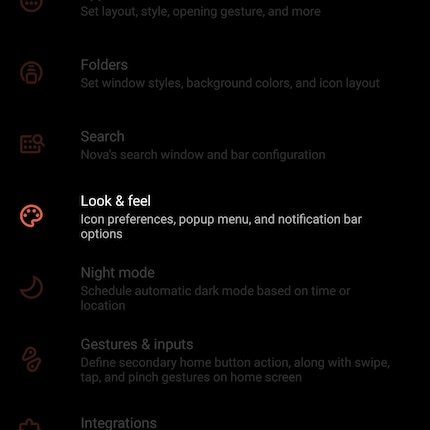
- ouvrez « Look and Feel » ;
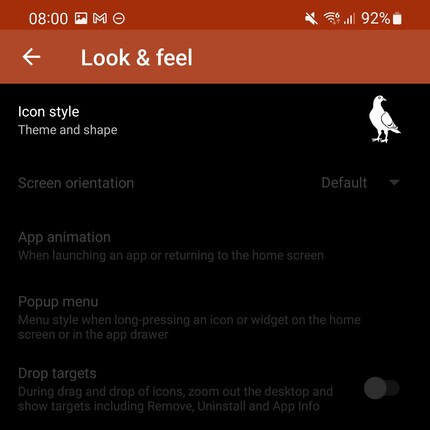
- appuyez sur « Icon Style » ;
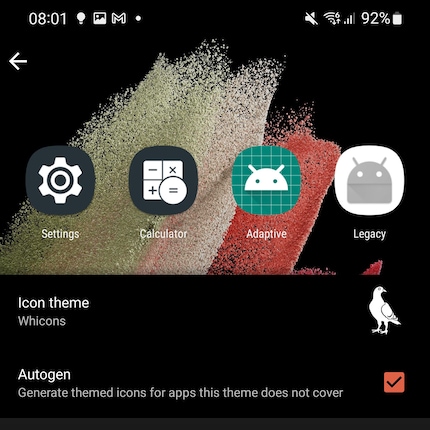
- appuyez sur « Icon Theme » ;
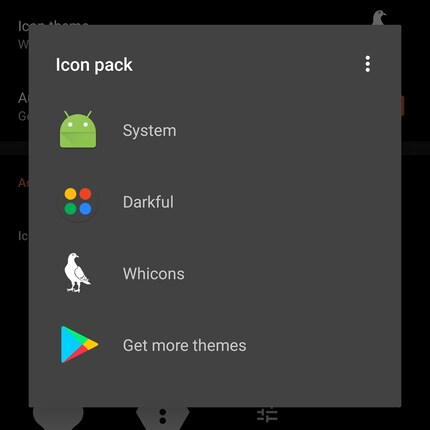
- choisissez Whicons, Darkful ou ce que vous voulez ;
- terminé.
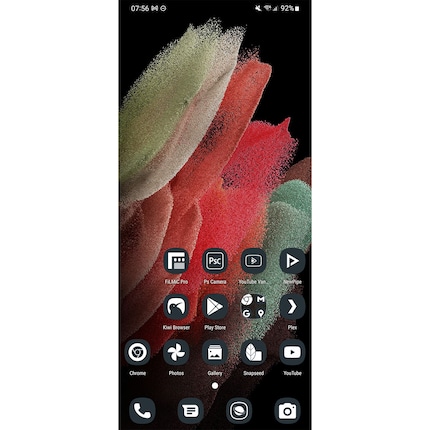
La machine ne peut pas encore remplacer l’œil humain au niveau des détails. Nova Launcher ne cesse de progresser depuis plusieurs années quand il s’agit d’icônes cohérentes. Néanmoins, il reste encore quelques manipulations à effectuer. Ce qu’Android 12 prouve, c’est que l’auto theming peut fonctionner et les images officielles de Google montrent que c’est beau. Quand vous prenez en compte la réaction publique – généralement un « wow » –, il n’y a qu’une seule conclusion à tirer pour les fabricants d’applications : qu’ils veulent eux aussi participer.
À moins que Google n’adopte une interdiction pour que le re-theming ne puisse plus être désactivé. Jusque là, vous devrez encore effectuer quelques manipulations, mais le jeu en vaut la chandelle.
Journaliste. Auteur. Hackers. Je suis un conteur d'histoires à la recherche de limites, de secrets et de tabous. Je documente le monde noir sur blanc. Non pas parce que je peux, mais parce que je ne peux pas m'en empêcher.
Des solutions pratiques aux questions quotidiennes sur la technologie, des astuces de ménage et bien plus encore.
Tout afficher


